首页 / 教程
wps统一设置ppt上的大小 | 在wps文字中统一设置大小
2022-10-31 11:54:00
1.如何在wps文字中统一设置图片大小
也是偶然发现挺有趣的现象,插入的图片,默认的状态是zhidao无法全选的,但把图片的环绕方式变成穿越型就可以操作了。
选择图片-图片工具-环绕-穿越型
把每张图片设置好,开始-选择-选择对象,选择对象处于高亮状态就是选中了
按住ctrl键,依次点选图片,看外侧的虚框,选中了,设置高度和宽度
设置宽度和高度有一点需要注意,如果是任意设置,需要取消纵横比例,例如长方形的变正方形,输入之前,点下图位置,那个小符号,在大小里,取消掉锁定纵横比
调完之后,鼠标点虚框外,就取消当前选择了
2.WPS演示中如何设置统一的PPT背景图片
以wps 2019为例,关于设置统一的PPT背景图片,您可做一下参考
方法一:
在页面上点击鼠标右键进入”背景”,在右侧窗格内,填充效果选择“图片或纹理填充”,选择本地文件后,再点击“全部应用”。
方法二:在功能区,点击“设计”-“背景”进行设置。
3.怎样使PPT中每页的图片大小、位置都一致
1、这里以ppt2010版为例演示。
首先在电脑上打开PPT,新建一个文档,插入3张大小不同的图片,并且移动到不同的位置上: 2、接着选中第一章幻灯片中的图片,右键单击在弹出的菜单列表中点击大小和位置的选项: 3、弹出的大小和位置的小窗口中,在大小标签下设置高度为7厘米,宽度为10厘米后,点击位置的标签: 4、接着在位置标签下,设置水平距离左上角6厘米,垂直距离左上角6厘米,点击关闭第一张图片就设置完成了: 5、最后,如法炮制设置第二张和第三张幻灯片的大小和位置,社会中完成后即可在左侧的预览图中看到的效果,此时三张照片的位置和大小都一致了: 。
4.ppt制作相册时,如何统一调整图片的大小位置
1.找到需要修改的图片,在桌面”新建文件夹“,把这些图片都移到此文件夹中。这样,避免打开ppt后四处找图的麻烦。
2.打开ppt,点击“插入”,选择“图片”→“来自文件”打开,也可用“Alt+ipf“快捷键。找到刚才建好的文件夹,拖动鼠标全选(或任选一张图片,按”Ctrl+A“键),点击”插入“。
3.这时我们看到,所有图片均处于选中状态。若因自己不小心点了图片外的空白处,或者选择了一张图片,只需按下”Ctrl+A“键,所以图片又都处于选中状态。
4.把鼠标移到这堆图片中,当出现四个方向的移动箭头时,右击鼠标,选择”设置图片格式“。打开后,选择尺寸。
5.去掉”锁定纵横比例“。输入”高度“和”宽度“,预览图片大小。如果觉得合适,就勾选”锁定纵横比例“,点击”确定“。
6.鼠标右击每一张图片,保存。至此,批量修改图片大小完成。
5.用Wps怎么把图像都调成一样大小的
方法一、1、右击WPS里的图片,选择“设置对象格式”; 2、点击“设置对象格式”窗口中的“大小”,在“锁定纵横比”为勾选的情况下通“缩放”比率或“尺寸和旋转”栏中输入数值来调整图片大小。
只要“锁定纵横比”是勾选的情况下, 只要在上面的红色框内任意一栏输入 一个数值,相反的另栏也会随着变动。如:在“高度”输入 50%后,“宽度”也会随着比例变动为50%。
方法二、选择图片,将光标移到图片右下角的小圆点上,当光标成两个小箭头时(如下图所示)按住Shift键不放,拖动鼠标,图片即可成比例的变化了。
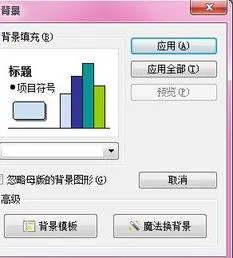
最新内容
| 手机 |
相关内容

苹果个性化设置在哪里(苹果有什么
苹果个性化设置在哪里(苹果有什么个性化设置),点击,个性化设置,苹果手机,设置,功能,码表,更改,屏幕,1. 苹果有什么个性化设置1、长按手机主
电脑怎么倒计时(电脑上设置倒计时
电脑怎么倒计时(电脑上设置倒计时怎么弄),倒计时,设置,点击,添加,图标,电脑上,时钟,选择,电脑上设置倒计时怎么弄首先电脑上有敬业签,然后注
电脑显示器帧率在哪里(电脑显示器
电脑显示器帧率在哪里(电脑显示器帧率在哪里设置),帧率,设置,显示,显示器,游戏,选择,点击,帧数显示,1. 电脑显示器帧率在哪里设置调整电脑
微信走多少步从哪设置(微信怎么设
微信走多少步从哪设置(微信怎么设置今天走了多少步),微信,运动,设置,点击,公众号,功能,计步,查看,1. 微信怎么设置今天走了多少步微信运计
如何设置内外网(怎么设置内外网)
如何设置内外网(怎么设置内外网),外网,内网,设置,地址,网卡,网关,怎么设置,网络,1. 怎么设置内外网1、如果要同时上内外网,那只能是两根网
电脑怎么设置网络密码(在电脑上怎
电脑怎么设置网络密码(在电脑上怎么设置网络密码),密码,设置,选择,点击,路由器,输入,网络密码,无线路由器,1. 在电脑上怎么设置网络密码开
游戏代理设置(游戏代理ip怎么设置)
游戏代理设置(游戏代理ip怎么设置),代理,设置,代理服务器,输入,地址,点击,屏幕,网络,1. 游戏代理ip怎么设置1、先在浏览器搜索IP代理。2、
wps文档中设置下拉选项(在WPS的文
wps文档中设置下拉选项(在WPS的文档里面设置下拉列表),输入,窗体,点击,选项,设置,添加,下拉列表,选择,1.如何在WPS的文档里面设置下拉列表












